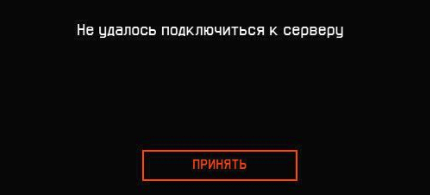Нужна помощь?
Сменить раздел
›
- Боевой пропуск
- Внутриигровые вопросы
- Вопросы регистрации
- Вопросы оплаты
- Жалобы на нарушения и блокировка аккаунта
- Безопасность аккаунта
- Технические проблемы
Сменить вопрос
›
- Важные изменения работы игр на Windows 7
- Невозможно загрузиться в Спецоперацию «Рой»
- Метрики или мониторинг технических показателей
- Ошибка вида Memory allocation
- «Вылет» из рейтинговых матчей
- Проблемы скачивания и установки игры
- Операция требует повышения/устройство не опознает команду/отказано в доступе
- Проблемы со звуком
- Система защиты обнаружила, что файлы клиента повреждены либо клиенту игры заблокирован доступ в Интернет (порт 80)
- Сообщить о массовых проблемах с запуском матчей
- Голосовая связь в рейтинговых матчах и спецоперациях
- Запуск Warface невозможен при наличии защищенных от редактирования системных файлов NVidia
- Высокий пинг, проблемы с уроном, лаги
- «Синий экран» (BSOD) при запуске или во время игры
- Черный экран, игра не запускается
- Фризы, зависания изображения в игре
- Другие ошибки при запуске игры
- Низкая производительность игры (низкий FPS)
- Прекращение работы Warface
- Сервер недоступен
- Не удалось подключиться к серверу
- Решение возможных проблем с обновлением клиента игры
- Проблемы с текстурами
- Ошибка авторизации
- Потеряно соединение с сервером
- Проблемы при подключении через встроенный VPN Игрового центра
- Использование Игрового центра на территории Украины
- Ошибка при запуске игры
- Не удалось инициализировать игру
- Вы исключены системой защиты
- Не слушается мышь
Не удалось подключиться к серверу
На этой странице мы опишем возможные методы решения проблемы, в результате которой вы можете получить такое сообщение:
Данная ошибка возникает, когда ваш компьютер не может установить соединение с игровым сервером. Это может возникать по следующим причинам:
- работа вашего антивирусного ПО или файрволов;
- блокировка подключения в настройках вашего маршрутизатора;
- блокировка подключения на уровне сетевых устройств интернет-провайдера.
Для решения проблемы, пожалуйста, выполните следующее:
- Попробуйте полностью отключить ваш брандмауэрантивирусфайрвол. Или вовсе произведите его временное удаление на время проверки. Также для настройки вашего брандмауэра вы можете посетить следующую страницу.
- Если при подключении к Интернету вы используете маршрутизатор (роутер), а технические особенности позволяют подключиться без него, пожалуйста, подключите ваш компьютер напрямую, через LAN-интерфейс.
В каких случаях это возможно?Такой метод решения проблемы возможен, если технология вашего подключения — FTTx.
Если вы получаете доступ к сети Интернет через xDSL или PON, без маршрутизатора подключиться невозможно.
Чтобы узнать технологию, по которой вы пользуетесь доступом к сети Интернет, можно посетить сайт вашего провайдера или обратиться в его Службу поддержки по телефону.
- Если помимо Warface наблюдаются трудности с доступом и к другим ресурсам, стоит обратиться в Службу поддержки интернет-провайдера. При обращении необходимо подробно описать проблему и указать список ресурсов, к которому у вас нет доступа.
ПодробнееЕсли проблема с соединением возникает не только в Warface, но и в других играх, причину возникших трудностей стоит искать на стороне интернет-провайдера.
В этом случае вам необходимо обратиться в Службу поддержки вашего интернет-провайдера и описать возникшую ситуацию.
Если интернет-провайдер запросит у вас дополнительные данные, предоставить которые вы затрудняетесь, обратитесь к нам. Мы постараемся помочь!
- Выполните следующие действия:
- Нажмите «Пуск» и в поле поиска введите «cmd» (без кавычек).
- При появлении в списке программы «cmd.exe» нажмите на ней правой кнопкой мыши и выберите в появившемся меню пункт «Запуск от имени администратора».
- В открывшемся окне поочередно введите 2 следующие команды:
- ipconfig /flushdns
- netsh winsock reset
- Перезагрузите компьютер.
- Произведите «чистую» загрузку операционной системы по следующей инструкции.
Если данные действия не помогли, создайте запрос в Службу поддержки из данной статьи.
Остались вопросы? Обратитесь к нашим экспертам
Я не могу авторизоваться в игровом центре майл ру.
Не можете авторизоваться в Игровом центре Mail.ru ?
Ознакомьтесь с подробными рекомендациями
поддержки в помощи здесь
(выбрав соответствующий раздел):
https://games.mail.ru/support/gc/#/
___________________________
1. Если Вы уверены, что пароль введен в правильной раскладке
клавиатуры и клавиша CapsLock не нажата, при этом Вы можете
войти в свою почту через браузер, но Игровой центр сообщает
об ошибке, сделайте следующее:
Измените пароль в Настройках почтового ящика
https://e.mail.ru/settings/security
Перейдите в Настройки «Игрового центра»
(кнопка с шестеренкой в правом верхнем углу).
На вкладке «Общие» нажмите кнопку «Удалить временные файлы Игрового центра».
Как только «Игровой центр» запустится, авторизуйтесь с новым паролем.
2. Если же в почтовый ящик зайти невозможно, воспользуйтесь
формой восстановления пароля
https://account.mail.ru/recovery
(нажмите ссылку «Забыли пароль?» слева от кнопки «Войти»).
Если возникают проблемы по использованию почты на Mail.ru,
обращайтесь в службу поддержки «Почты Mail.ru»
напрямую на этот адрес:
mailsupport@corp.mail.ru
(в заголовке письма укажите тему проблемы)
Ответ от службы поддержки приходит обычно в течение 5 рабочих дней.
Либо можете сообщать о проблеме в службу поддержки
почты Mail.ru с помощью данной формы:
https://help.mail.ru/surveys/claims
И ещё совет.
Нужно будет переписываться с одним и тем же сотрудником
и не дублировать запросы, чтобы не запутывать СП.
Нужно будет создавать свое письмо как ответ на ответ
админа и сохранять номер (тикет) заявки в теме письма.
Для переписки со службой поддержки нужно указывать
тот адрес ящика, к которому у Вас есть доступ.
Только учтите, что за 5 минут не сможете решить проблему.
Нужно набраться терпения.
Очень много обращений о взломах и других проблемах
пользователей в СП, загруженность большая у них.
Список распространенных проблем после переезда на My.Games платформу
В данной статье мы предоставим перечень основных проблем, с которыми столкнулись игроки после переезда, а также дадим некоторые рекомендации по их устранению.
Пожалуйста, ознакомьтесь с информацией из новости . Мы подробно описали процесс новой авторизации на сайте игры и в Игровом центре.
1. «Ошибка сервиса регистрации игры» — просто перезайдите в Игровой центр.
2. «Отсутствует подключение к сети» — откройте настройки Игрового центра, раздел «Системные» и укажите «Всегда» на пункте «Режим использования прокси-сервера».
3. «Подтверждение неактивной почты, которая зарегистрирована не в домене mail.ru» — если у вас был привязан номер телефона, то используйте его для подтверждения. Также попробуйте просто привязать аккаунт к другой почте.
4. К одному аккаунту My.Games нельзя привязать разные почты.
5. «Ошибка авторизации» — откройте настройки Игрового центра, раздел «Системные» и укажите «Всегда» на пункте «Режим использования прокси-сервера».
6. Нажмите в Игровом центре на кнопку из авторизации «Добавить пользователя», чтобы войти зарегистрированным аккаунтом My.Games.
7. Рекомендуем регистрировать аккаунт My.Games не в домене mail.ru через Игровой центр. Если вы регистрируете его через сайт, то можете не получить регистрационное письмо.
8. «Бесконечная загрузка» — откройте настройки Игрового центра, раздел «Системные» и укажите «Всегда» на пункте «Режим использования прокси-сервера».
9. «При входе в игру нет персонажей» — скорее всего вы не привязали свой игровой аккаунт к платформе My.Games. Сделайте это.
10. «Неверный логин/пароль при попытке авторизации в Игровом центре» — попробуйте авторизоваться как указано в пункте 6.
11. «Нет кнопки «Вход» в личный кабинет на сайте игры pw.mail.ru» — проверьте наличие проблемы в браузерах FireFox или Chrome. Там кнопка должна отображаться.
Данная статья будет периодически пополняться новыми методами решения возникших проблем.
Тема: Не могу авторизоваться через игровой центр.
Любопытный 
Не могу авторизоваться через игровой центр.
- Просмотр профиля
- Сообщения форума
- Личное сообщение
Защитник Города Драконов 

- Просмотр профиля
- Сообщения форума
- Личное сообщение
Любопытный 
Сообщение от aleksei198112
- Просмотр профиля
- Сообщения форума
- Личное сообщение
Гроза бездушных 
- Просмотр профиля
- Сообщения форума
- Личное сообщение
У наставника 
Сообщение от 1972hbarfnjdbx1907
- Просмотр профиля
- Сообщения форума
- Личное сообщение
У наставника 
- Просмотр профиля
- Сообщения форума
- Личное сообщение
У наставника 
то же самое сейчас, вчера все было норм. походу массовая проблема?
Запускаю, не успеваю ничего нажать — ИЦ закрывается, пропадает из трея
- Просмотр профиля
- Сообщения форума
- Личное сообщение
У наставника 
- Просмотр профиля
- Сообщения форума
- Личное сообщение
Любопытный 
- Просмотр профиля
- Сообщения форума
- Личное сообщение
Любопытный 
- Навигация
- Форум
Ваши права
- Вы не можете создавать новые темы
- Вы не можете отвечать в темах
- Вы не можете прикреплять вложения
- Вы не можете редактировать свои сообщения
- Вкл.Вкл. код Вкл.
- HTML код Выкл.
Данная ошибка возникает, когда ваш компьютер не может установить соединение с игровым сервером. Это может возникать по следующим причинам:
- работа вашего антивирусного ПО или файрволов;
- блокировка подключения в настройках вашего маршрутизатора;
- блокировка подключения на уровне сетевых устройств интернет-провайдера.
Для решения проблемы, пожалуйста, выполните следующее:
- Попробуйте полностью отключить ваш брандмауэрантивирусфайрвол. Или вовсе произведите его временное удаление на время проверки. Также для настройки вашего брандмауэра вы можете посетить следующую страницу.
- Если при подключении к Интернету вы используете маршрутизатор (роутер), а технические особенности позволяют подключиться без него, пожалуйста, подключите ваш компьютер напрямую, через LAN-интерфейс.
В каких случаях это возможно?Такой метод решения проблемы возможен, если технология вашего подключения — FTTx.
Если вы получаете доступ к сети Интернет через xDSL или PON, без маршрутизатора подключиться невозможно.
Чтобы узнать технологию, по которой вы пользуетесь доступом к сети Интернет, можно посетить сайт вашего провайдера или обратиться в его Службу поддержки по телефону.
- Если помимо Warface наблюдаются трудности с доступом и к другим ресурсам, стоит обратиться в Службу поддержки интернет-провайдера. При обращении необходимо подробно описать проблему и указать список ресурсов, к которому у вас нет доступа.
ПодробнееЕсли проблема с соединением возникает не только в Warface, но и в других играх, причину возникших трудностей стоит искать на стороне интернет-провайдера.
В этом случае вам необходимо обратиться в Службу поддержки вашего интернет-провайдера и описать возникшую ситуацию.
Если интернет-провайдер запросит у вас дополнительные данные, предоставить которые вы затрудняетесь, обратитесь к нам. Мы постараемся помочь!
- Выполните следующие действия:
- Нажмите «Пуск» и в поле поиска введите «cmd» (без кавычек).
- При появлении в списке программы «cmd.exe» нажмите на ней правой кнопкой мыши и выберите в появившемся меню пункт «Запуск от имени администратора».
- В открывшемся окне поочередно введите 2 следующие команды:
- ipconfig /flushdns
- netsh winsock reset
- Перезагрузите компьютер.
- Произведите «чистую» загрузку операционной системы по следующей инструкции.
Если данные действия не помогли, создайте запрос в Службу поддержки из данной статьи.
Остались вопросы? Обратитесь к нашим экспертам
Я не могу авторизоваться в игровом центре майл ру.
Не можете авторизоваться в Игровом центре Mail.ru ?
Ознакомьтесь с подробными рекомендациями
поддержки в помощи здесь
(выбрав соответствующий раздел):
https://games.mail.ru/support/gc/#/
___________________________
1. Если Вы уверены, что пароль введен в правильной раскладке
клавиатуры и клавиша CapsLock не нажата, при этом Вы можете
войти в свою почту через браузер, но Игровой центр сообщает
об ошибке, сделайте следующее:
Измените пароль в Настройках почтового ящика
https://e.mail.ru/settings/security
Перейдите в Настройки «Игрового центра»
(кнопка с шестеренкой в правом верхнем углу).
На вкладке «Общие» нажмите кнопку «Удалить временные файлы Игрового центра».
Как только «Игровой центр» запустится, авторизуйтесь с новым паролем.
2. Если же в почтовый ящик зайти невозможно, воспользуйтесь
формой восстановления пароля
https://account.mail.ru/recovery
(нажмите ссылку «Забыли пароль?» слева от кнопки «Войти»).
Если возникают проблемы по использованию почты на Mail.ru,
обращайтесь в службу поддержки «Почты Mail.ru»
напрямую на этот адрес:
mailsupport@corp.mail.ru
(в заголовке письма укажите тему проблемы)
Ответ от службы поддержки приходит обычно в течение 5 рабочих дней.
Либо можете сообщать о проблеме в службу поддержки
почты Mail.ru с помощью данной формы:
https://help.mail.ru/surveys/claims
И ещё совет.
Нужно будет переписываться с одним и тем же сотрудником
и не дублировать запросы, чтобы не запутывать СП.
Нужно будет создавать свое письмо как ответ на ответ
админа и сохранять номер (тикет) заявки в теме письма.
Для переписки со службой поддержки нужно указывать
тот адрес ящика, к которому у Вас есть доступ.
Только учтите, что за 5 минут не сможете решить проблему.
Нужно набраться терпения.
Очень много обращений о взломах и других проблемах
пользователей в СП, загруженность большая у них.
Список распространенных проблем после переезда на My.Games платформу
В данной статье мы предоставим перечень основных проблем, с которыми столкнулись игроки после переезда, а также дадим некоторые рекомендации по их устранению.
Пожалуйста, ознакомьтесь с информацией из новости . Мы подробно описали процесс новой авторизации на сайте игры и в Игровом центре.
1. «Ошибка сервиса регистрации игры» — просто перезайдите в Игровой центр.
2. «Отсутствует подключение к сети» — откройте настройки Игрового центра, раздел «Системные» и укажите «Всегда» на пункте «Режим использования прокси-сервера».
3. «Подтверждение неактивной почты, которая зарегистрирована не в домене mail.ru» — если у вас был привязан номер телефона, то используйте его для подтверждения. Также попробуйте просто привязать аккаунт к другой почте.
4. К одному аккаунту My.Games нельзя привязать разные почты.
5. «Ошибка авторизации» — откройте настройки Игрового центра, раздел «Системные» и укажите «Всегда» на пункте «Режим использования прокси-сервера».
6. Нажмите в Игровом центре на кнопку из авторизации «Добавить пользователя», чтобы войти зарегистрированным аккаунтом My.Games.
7. Рекомендуем регистрировать аккаунт My.Games не в домене mail.ru через Игровой центр. Если вы регистрируете его через сайт, то можете не получить регистрационное письмо.
8. «Бесконечная загрузка» — откройте настройки Игрового центра, раздел «Системные» и укажите «Всегда» на пункте «Режим использования прокси-сервера».
9. «При входе в игру нет персонажей» — скорее всего вы не привязали свой игровой аккаунт к платформе My.Games. Сделайте это.
10. «Неверный логин/пароль при попытке авторизации в Игровом центре» — попробуйте авторизоваться как указано в пункте 6.
11. «Нет кнопки «Вход» в личный кабинет на сайте игры pw.mail.ru» — проверьте наличие проблемы в браузерах FireFox или Chrome. Там кнопка должна отображаться.
Данная статья будет периодически пополняться новыми методами решения возникших проблем.
Тема: Не могу авторизоваться через игровой центр.
Любопытный 
Не могу авторизоваться через игровой центр.
- Просмотр профиля
- Сообщения форума
- Личное сообщение
Защитник Города Драконов 

- Просмотр профиля
- Сообщения форума
- Личное сообщение
Любопытный 
Сообщение от aleksei198112
- Просмотр профиля
- Сообщения форума
- Личное сообщение
Гроза бездушных 
- Просмотр профиля
- Сообщения форума
- Личное сообщение
У наставника 
Сообщение от 1972hbarfnjdbx1907
- Просмотр профиля
- Сообщения форума
- Личное сообщение
У наставника 
- Просмотр профиля
- Сообщения форума
- Личное сообщение
У наставника 
то же самое сейчас, вчера все было норм. походу массовая проблема?
Запускаю, не успеваю ничего нажать — ИЦ закрывается, пропадает из трея
- Просмотр профиля
- Сообщения форума
- Личное сообщение
У наставника 
- Просмотр профиля
- Сообщения форума
- Личное сообщение
Любопытный 
- Просмотр профиля
- Сообщения форума
- Личное сообщение
Любопытный 
- Навигация
- Форум
Ваши права
- Вы не можете создавать новые темы
- Вы не можете отвечать в темах
- Вы не можете прикреплять вложения
- Вы не можете редактировать свои сообщения
- Вкл.Вкл. код Вкл.
- HTML код Выкл.
© Perfect World Europe B.V. Published by MY.GAMES LLC under MY.GAMES brand.
All rights reserved. All trademarks are the property of their respective owners.
Содержание
- Тема: Проблемы с Игровым Центром
- Проблемы с Игровым Центром
- Тема: Проблемы с Игровым Центром
- Проблемы с Игровым Центром
- Тема: Проблемы с Игровым Центром
- Проблемы с Игровым Центром
- Тема: Проблемы с Игровым Центром
- Проблемы с Игровым Центром
Тема: Проблемы с Игровым Центром
Опции темы
Поиск по теме
Проблемы с Игровым Центром
Игровой Центр построен на технологии libTorrent и протоколе P2P. Пожалуйста, убедитесь что в рамках Вашей сети разрешен данный протокол.
Так же убедитесь что Игровой Центр добавлен в исключения установленного антивируса, брандмауэра/файрвола.
Игровой Центр должен иметь последнюю версию.
Временно отключите установленные файрволы (Outpost, Comodo, DrWeb, Kaspersky и т.п.).
Если данное действие не помогает, временно удалите программу из системы.
Обращаем внимание на то, что в операционную систему Windows встроен брандмауэр и по умолчанию находится во включенном состоянии.
Брандмауэр Windows Вы сможете отключить, выполнив следующие действия:
- Зайдите в меню «Пуск»;
- откройте «Панель управления»;
- зайдите в меню «Брандмауэр Windows»;
- произведите отключение, выбрав пункт «Выключить»*
* В операционных системах семейства Vista7 вызвать окно отключение можно щелкнув по надписи «Включение и отключение брандмауэра Windows» в левом меню. Для каждого используемого типа сети выберите «Отключить брандмауэр Windows» и нажмите ОК. 
Обращение в службу поддержки Игрового Центра
- Откройте Игровой Центр@Mail.Ru и перейдите на вкладку «Помощь»;
- Справа внизу под списком «Часто задаваемые вопросы» нажмите кнопку «Сообщить о проблеме в работе Игрового Центра»;
- Заполните форму сообщения в появившемся окне. Постарайтесь максимально точно изложить суть проблемы. Укажите действующий контактный адрес электронной почты — на него поступит ответ на ваше сообщение.
Если вам не удаётся открыть Игровой Центр и отправить сообщение об ошибке, отправьте на почтовый адрес downloader@corp.mail.ru следующую обязательную информацию:
- Подробное описание, какие действия выполняет пользователь, и что при этом происходит;
- Версия Windows;
- Установленные/запущенные на ПК антивирусы/файрволлы.
Необходимо приложить к письму:
- Скриншоты, иллюстрирующие проблему (либо ссылки на эти скриншоты, если они выложены на файлообменники);
- В Windows нажать кнопку «Пуск», ввести в строку поиска %localappdata%Mail.RuGameCenter и нажать клавишу Enter. В открывшейся папке найти файлы GameCenter@Mail.Ru.ini и main.log и выслать их вместе с сообщением об ошибке.
Часто задаваемые вопросы
Вопрос: При попытке установить Игровой центр указываю папку для загрузки дистрибутивов, папку для установки игр, в трее появляется иконка Игрового центра, но потом она пропадает и больше ничего не удается сделать. Игровой центр не устанавливается (или не запускается).
Ответ: Проверьте в настройках запущенных у Вас антивирусов и фаерволов, чтобы не блокировалась работа приложения Игровой центр.
Вопрос: Игровой центр ранее был скачан и установлен. При запуске пишет, что отсутствует необходимый файл *.dll. Пытаюсь установить заново, ничего не меняется.
Ответ: В диспетчере задач (Ctrl+Shift+Esc) удалите процесс GameCenter@Mail.Ru.exe, если такой есть. В Windows нажмите кнопку ПУСК, введите в строку поиска %localappdata%Mail.Ru В открывшейся папке удалите вручную каталог GameCenter. Скачайте и установите Игровой Центр..
Вопрос: Запускаю игру. Появляется сообщение, что не хватает какого-то файла. Как исправить ситуацию?
Ответ: На вкладке с этой игрой в Игровом центре нажмите кнопку «Управление игрой», выберите пункт «Проверить/восстановить файлы установленного клиента игры». Эта процедура доступна при условии, что дистрибутив игры вы не удаляли, и он присутствует в полном объеме. Если по окончании процесса восстановления положительный результат не будет достигнут, обратитесь в Службу Поддержки игры.
Вопрос: Я скачал и установил Игровой Центр, но закачка клиента не идет — ошибка «Ожидание доступности дистрибутива» или скачивание останавливается на каком-то этапе.
Ответ: Перезапустите ИЦ. Убедитесь, что ничто не блокирует скачивание, например, файрволл. Убедитесь, что в рамках вашей сети разрешен протокол p2p.
Вопрос: Почему и Игрового Центра несколько процессов в диспетчере задач Windows?
Ответ: Это сделано для надёжности — если одна из страниц Игрового Центра зависнет, приложение останется работоспособным. Похожим образом функционируют современные web-браузеры.
Последний раз редактировалось darassss; 07.03.2016 в 22:06 . Причина: обновление изображения
Источник
Тема: Проблемы с Игровым Центром
Опции темы
Поиск по теме
Проблемы с Игровым Центром
Игровой Центр построен на технологии libTorrent и протоколе P2P. Пожалуйста, убедитесь что в рамках Вашей сети разрешен данный протокол.
Так же убедитесь что Игровой Центр добавлен в исключения установленного антивируса, брандмауэра/файрвола.
Игровой Центр должен иметь последнюю версию.
Временно отключите установленные файрволы (Outpost, Comodo, DrWeb, Kaspersky и т.п.).
Если данное действие не помогает, временно удалите программу из системы.
Обращаем внимание на то, что в операционную систему Windows встроен брандмауэр и по умолчанию находится во включенном состоянии.
Брандмауэр Windows Вы сможете отключить, выполнив следующие действия:
- Зайдите в меню «Пуск»;
- откройте «Панель управления»;
- зайдите в меню «Брандмауэр Windows»;
- произведите отключение, выбрав пункт «Выключить»*
* В операционных системах семейства Vista7 вызвать окно отключение можно щелкнув по надписи «Включение и отключение брандмауэра Windows» в левом меню. Для каждого используемого типа сети выберите «Отключить брандмауэр Windows» и нажмите ОК. 
Обращение в службу поддержки Игрового Центра
- Откройте Игровой Центр@Mail.Ru и перейдите на вкладку «Помощь»;
- Справа внизу под списком «Часто задаваемые вопросы» нажмите кнопку «Сообщить о проблеме в работе Игрового Центра»;
- Заполните форму сообщения в появившемся окне. Постарайтесь максимально точно изложить суть проблемы. Укажите действующий контактный адрес электронной почты — на него поступит ответ на ваше сообщение.
Если вам не удаётся открыть Игровой Центр и отправить сообщение об ошибке, отправьте на почтовый адрес downloader@corp.mail.ru следующую обязательную информацию:
- Подробное описание, какие действия выполняет пользователь, и что при этом происходит;
- Версия Windows;
- Установленные/запущенные на ПК антивирусы/файрволлы.
Необходимо приложить к письму:
- Скриншоты, иллюстрирующие проблему (либо ссылки на эти скриншоты, если они выложены на файлообменники);
- В Windows нажать кнопку «Пуск», ввести в строку поиска %localappdata%Mail.RuGameCenter и нажать клавишу Enter. В открывшейся папке найти файлы GameCenter@Mail.Ru.ini и main.log и выслать их вместе с сообщением об ошибке.
Часто задаваемые вопросы
Вопрос: При попытке установить Игровой центр указываю папку для загрузки дистрибутивов, папку для установки игр, в трее появляется иконка Игрового центра, но потом она пропадает и больше ничего не удается сделать. Игровой центр не устанавливается (или не запускается).
Ответ: Проверьте в настройках запущенных у Вас антивирусов и фаерволов, чтобы не блокировалась работа приложения Игровой центр.
Вопрос: Игровой центр ранее был скачан и установлен. При запуске пишет, что отсутствует необходимый файл *.dll. Пытаюсь установить заново, ничего не меняется.
Ответ: В диспетчере задач (Ctrl+Shift+Esc) удалите процесс GameCenter@Mail.Ru.exe, если такой есть. В Windows нажмите кнопку ПУСК, введите в строку поиска %localappdata%Mail.Ru В открывшейся папке удалите вручную каталог GameCenter. Скачайте и установите Игровой Центр..
Вопрос: Запускаю игру. Появляется сообщение, что не хватает какого-то файла. Как исправить ситуацию?
Ответ: На вкладке с этой игрой в Игровом центре нажмите кнопку «Управление игрой», выберите пункт «Проверить/восстановить файлы установленного клиента игры». Эта процедура доступна при условии, что дистрибутив игры вы не удаляли, и он присутствует в полном объеме. Если по окончании процесса восстановления положительный результат не будет достигнут, обратитесь в Службу Поддержки игры.
Вопрос: Я скачал и установил Игровой Центр, но закачка клиента не идет — ошибка «Ожидание доступности дистрибутива» или скачивание останавливается на каком-то этапе.
Ответ: Перезапустите ИЦ. Убедитесь, что ничто не блокирует скачивание, например, файрволл. Убедитесь, что в рамках вашей сети разрешен протокол p2p.
Вопрос: Почему и Игрового Центра несколько процессов в диспетчере задач Windows?
Ответ: Это сделано для надёжности — если одна из страниц Игрового Центра зависнет, приложение останется работоспособным. Похожим образом функционируют современные web-браузеры.
Последний раз редактировалось darassss; 07.03.2016 в 22:06 . Причина: обновление изображения
Источник
Тема: Проблемы с Игровым Центром
Опции темы
Поиск по теме
Проблемы с Игровым Центром
Игровой Центр построен на технологии libTorrent и протоколе P2P. Пожалуйста, убедитесь что в рамках Вашей сети разрешен данный протокол.
Так же убедитесь что Игровой Центр добавлен в исключения установленного антивируса, брандмауэра/файрвола.
Игровой Центр должен иметь последнюю версию.
Временно отключите установленные файрволы (Outpost, Comodo, DrWeb, Kaspersky и т.п.).
Если данное действие не помогает, временно удалите программу из системы.
Обращаем внимание на то, что в операционную систему Windows встроен брандмауэр и по умолчанию находится во включенном состоянии.
Брандмауэр Windows Вы сможете отключить, выполнив следующие действия:
- Зайдите в меню «Пуск»;
- откройте «Панель управления»;
- зайдите в меню «Брандмауэр Windows»;
- произведите отключение, выбрав пункт «Выключить»*
* В операционных системах семейства Vista7 вызвать окно отключение можно щелкнув по надписи «Включение и отключение брандмауэра Windows» в левом меню. Для каждого используемого типа сети выберите «Отключить брандмауэр Windows» и нажмите ОК. 
Обращение в службу поддержки Игрового Центра
- Откройте Игровой Центр@Mail.Ru и перейдите на вкладку «Помощь»;
- Справа внизу под списком «Часто задаваемые вопросы» нажмите кнопку «Сообщить о проблеме в работе Игрового Центра»;
- Заполните форму сообщения в появившемся окне. Постарайтесь максимально точно изложить суть проблемы. Укажите действующий контактный адрес электронной почты — на него поступит ответ на ваше сообщение.
Если вам не удаётся открыть Игровой Центр и отправить сообщение об ошибке, отправьте на почтовый адрес downloader@corp.mail.ru следующую обязательную информацию:
- Подробное описание, какие действия выполняет пользователь, и что при этом происходит;
- Версия Windows;
- Установленные/запущенные на ПК антивирусы/файрволлы.
Необходимо приложить к письму:
- Скриншоты, иллюстрирующие проблему (либо ссылки на эти скриншоты, если они выложены на файлообменники);
- В Windows нажать кнопку «Пуск», ввести в строку поиска %localappdata%Mail.RuGameCenter и нажать клавишу Enter. В открывшейся папке найти файлы GameCenter@Mail.Ru.ini и main.log и выслать их вместе с сообщением об ошибке.
Часто задаваемые вопросы
Вопрос: При попытке установить Игровой центр указываю папку для загрузки дистрибутивов, папку для установки игр, в трее появляется иконка Игрового центра, но потом она пропадает и больше ничего не удается сделать. Игровой центр не устанавливается (или не запускается).
Ответ: Проверьте в настройках запущенных у Вас антивирусов и фаерволов, чтобы не блокировалась работа приложения Игровой центр.
Вопрос: Игровой центр ранее был скачан и установлен. При запуске пишет, что отсутствует необходимый файл *.dll. Пытаюсь установить заново, ничего не меняется.
Ответ: В диспетчере задач (Ctrl+Shift+Esc) удалите процесс GameCenter@Mail.Ru.exe, если такой есть. В Windows нажмите кнопку ПУСК, введите в строку поиска %localappdata%Mail.Ru В открывшейся папке удалите вручную каталог GameCenter. Скачайте и установите Игровой Центр..
Вопрос: Запускаю игру. Появляется сообщение, что не хватает какого-то файла. Как исправить ситуацию?
Ответ: На вкладке с этой игрой в Игровом центре нажмите кнопку «Управление игрой», выберите пункт «Проверить/восстановить файлы установленного клиента игры». Эта процедура доступна при условии, что дистрибутив игры вы не удаляли, и он присутствует в полном объеме. Если по окончании процесса восстановления положительный результат не будет достигнут, обратитесь в Службу Поддержки игры.
Вопрос: Я скачал и установил Игровой Центр, но закачка клиента не идет — ошибка «Ожидание доступности дистрибутива» или скачивание останавливается на каком-то этапе.
Ответ: Перезапустите ИЦ. Убедитесь, что ничто не блокирует скачивание, например, файрволл. Убедитесь, что в рамках вашей сети разрешен протокол p2p.
Вопрос: Почему и Игрового Центра несколько процессов в диспетчере задач Windows?
Ответ: Это сделано для надёжности — если одна из страниц Игрового Центра зависнет, приложение останется работоспособным. Похожим образом функционируют современные web-браузеры.
Последний раз редактировалось darassss; 07.03.2016 в 22:06 . Причина: обновление изображения
Источник
Тема: Проблемы с Игровым Центром
Опции темы
Поиск по теме
Проблемы с Игровым Центром
Игровой Центр построен на технологии libTorrent и протоколе P2P. Пожалуйста, убедитесь что в рамках Вашей сети разрешен данный протокол.
Так же убедитесь что Игровой Центр добавлен в исключения установленного антивируса, брандмауэра/файрвола.
Игровой Центр должен иметь последнюю версию.
Временно отключите установленные файрволы (Outpost, Comodo, DrWeb, Kaspersky и т.п.).
Если данное действие не помогает, временно удалите программу из системы.
Обращаем внимание на то, что в операционную систему Windows встроен брандмауэр и по умолчанию находится во включенном состоянии.
Брандмауэр Windows Вы сможете отключить, выполнив следующие действия:
- Зайдите в меню «Пуск»;
- откройте «Панель управления»;
- зайдите в меню «Брандмауэр Windows»;
- произведите отключение, выбрав пункт «Выключить»*
* В операционных системах семейства Vista7 вызвать окно отключение можно щелкнув по надписи «Включение и отключение брандмауэра Windows» в левом меню. Для каждого используемого типа сети выберите «Отключить брандмауэр Windows» и нажмите ОК. 
Обращение в службу поддержки Игрового Центра
- Откройте Игровой Центр@Mail.Ru и перейдите на вкладку «Помощь»;
- Справа внизу под списком «Часто задаваемые вопросы» нажмите кнопку «Сообщить о проблеме в работе Игрового Центра»;
- Заполните форму сообщения в появившемся окне. Постарайтесь максимально точно изложить суть проблемы. Укажите действующий контактный адрес электронной почты — на него поступит ответ на ваше сообщение.
Если вам не удаётся открыть Игровой Центр и отправить сообщение об ошибке, отправьте на почтовый адрес downloader@corp.mail.ru следующую обязательную информацию:
- Подробное описание, какие действия выполняет пользователь, и что при этом происходит;
- Версия Windows;
- Установленные/запущенные на ПК антивирусы/файрволлы.
Необходимо приложить к письму:
- Скриншоты, иллюстрирующие проблему (либо ссылки на эти скриншоты, если они выложены на файлообменники);
- В Windows нажать кнопку «Пуск», ввести в строку поиска %localappdata%Mail.RuGameCenter и нажать клавишу Enter. В открывшейся папке найти файлы GameCenter@Mail.Ru.ini и main.log и выслать их вместе с сообщением об ошибке.
Часто задаваемые вопросы
Вопрос: При попытке установить Игровой центр указываю папку для загрузки дистрибутивов, папку для установки игр, в трее появляется иконка Игрового центра, но потом она пропадает и больше ничего не удается сделать. Игровой центр не устанавливается (или не запускается).
Ответ: Проверьте в настройках запущенных у Вас антивирусов и фаерволов, чтобы не блокировалась работа приложения Игровой центр.
Вопрос: Игровой центр ранее был скачан и установлен. При запуске пишет, что отсутствует необходимый файл *.dll. Пытаюсь установить заново, ничего не меняется.
Ответ: В диспетчере задач (Ctrl+Shift+Esc) удалите процесс GameCenter@Mail.Ru.exe, если такой есть. В Windows нажмите кнопку ПУСК, введите в строку поиска %localappdata%Mail.Ru В открывшейся папке удалите вручную каталог GameCenter. Скачайте и установите Игровой Центр..
Вопрос: Запускаю игру. Появляется сообщение, что не хватает какого-то файла. Как исправить ситуацию?
Ответ: На вкладке с этой игрой в Игровом центре нажмите кнопку «Управление игрой», выберите пункт «Проверить/восстановить файлы установленного клиента игры». Эта процедура доступна при условии, что дистрибутив игры вы не удаляли, и он присутствует в полном объеме. Если по окончании процесса восстановления положительный результат не будет достигнут, обратитесь в Службу Поддержки игры.
Вопрос: Я скачал и установил Игровой Центр, но закачка клиента не идет — ошибка «Ожидание доступности дистрибутива» или скачивание останавливается на каком-то этапе.
Ответ: Перезапустите ИЦ. Убедитесь, что ничто не блокирует скачивание, например, файрволл. Убедитесь, что в рамках вашей сети разрешен протокол p2p.
Вопрос: Почему и Игрового Центра несколько процессов в диспетчере задач Windows?
Ответ: Это сделано для надёжности — если одна из страниц Игрового Центра зависнет, приложение останется работоспособным. Похожим образом функционируют современные web-браузеры.
Последний раз редактировалось darassss; 07.03.2016 в 22:06 . Причина: обновление изображения
Источник
Друзья!
На этой странице собраны ответы на популярные вопросы об объединении Игр Mail.Ru с международной игровой платформой MY.GAMES Store. Материал будет пополняться.
Оглавление
Оглавление кликабельно. Выберите интересующую тему, чтобы узнать больше.
- Общее
- Возможные проблемы
- В процессе исправления
Общее
Что делать после объединения?
Сразу после первого запуска ваш Игровой центр автоматически обновится, превратившись в Игровой центр MY.GAMES. После вам необходимо заново авторизоваться и согласиться с юридическими документами MY.GAMES. Тем, кто не использовал для регистрации почты mail.ru, bk.ru, list.ru или социальные сети, предлагается дополнительная привязка.
Как авторизоваться в MY.GAMES Store после объединения?
Для этого воспользуйтесь специальными руководствами: для авторизации на сайте и в новом Игровом центре.
Вернуться к оглавлению
Возможные проблемы
При авторизации у меня не получается принять юридические документы — окно появляется снова и снова.
Попробуйте подождать некоторое время и повторить попытку.
При входе в игру старым аккаунтом мне предлагается создать нового персонажа или аккаунт есть, но «пустой».
На текущий момент нашим специалистам удалось найти ее причину и наладить функционирование соответствующих систем. Аккаунты, где была замечена ошибка, будут выгружены автоматически. От владельцев этих учетных записей никаких дополнительных действий не потребуется. После завершения выгрузок начнется перенос персонажей, чтобы они отобразились корректно в игре и на сайте. Расчетное время работ — одни сутки.
Если вы столкнулись с такой проблемой, следует обратиться в Службу поддержки. Оставьте обращение в разделе «Технические проблемы», выбрав пункт «Ошибка авторизации» (ссылка).
Этот аккаунт Warface уже привязан к аккаунту MY.GAMES.
Попробуйте восстановить пароль от вашего аккаунта по ссылке или обратитесь в службу технической поддержки Warface. Подробности
При попытке авторизации в Игровом центре до открытия клиента игры у меня появляется окно «Ошибка авторизации.»
Решение №1. Попробуйте авторизоваться в почте Mail.ru, используя браузер, а после этого — в Игровом центре.
Решение №2. Также данная ошибка возникает из-за отсутствия важного сертификата безопасности. Если у вас Windows 7, попробуйте включить Windows Update и установить необходимые обновления для ОС или скачайте сертификат вручную по ссылке.
Установка сертификата вручную
Шаг 1. Откройте файл и в появившемся окне нажмите кнопку «Установить сертификат» (см. скриншот).
Шаг 2. В открывшемся окне «Мастер импорта сертификатов» нажмите «Далее» (см. скриншот).
Шаг 3. На этом шаге нажмите кнопку «Обзор» в середине окна справа. (см. скриншот).
Шаг 4. В открывшемся окошке выберите пункт «Доверенные корневые центры сертификации» и нажмите ОК (см. скриншот).
Шаг 5. На этом шаге жмите кнопку «Готово» (см. скриншот).
Шаг 6. Появится окно с сообщением, что импорт успешно выполнен, в котором нужно нажать ОК (см. скриншот).
Решение №3. Откройте настройки Игрового центра, выберите раздел «Системные», и установите переключатель параметра «Режим использования проси-сервера» в положение «Никогда» (потребуется перезапуск Игрового центра).
Отсутствует подключение Игрового центра к сети.
Если вы из России, попробуйте повторить действия по установке сертификата, описанные выше. Если вы из другой страны, попробуйте использовать сторонние VPN-сервисы.
При попытке авторизоваться в Игровом центре почтовым ящиком Mail.ru я вижу надпись «Такой аккаунт не зарегистрирован».
Попробуйте сначала авторизоваться в почте Mail.ru, используя браузер, а после этого повторите авторизацию в Игровом центре.
Не работают кнопки принятия документов или прочие в окнах авторизации.
Необходимо очистить кеш и куки в браузере.
У меня появилась ошибка «Слишком много попыток входа». Что делать?
Попробуйте удалить содержимое папки C:Users%username%Saved GamesMy GamesWarface, предварительно сохранив скриншоты из вложенной папки ScreenShots.
При входе я получаю сообщение, что на моем e-mail уже зарегистрирован аккаунт.
Такая ситуация возможна, если ваша почта находится в домене @mailbkinbox.ru. В этом случае нужно повторно пройти авторизацию на сайте Mail.ru, а затем повторно авторизоваться на странице проекта. После этого сообщение о том, что на вашу почту уже зарегистрирован аккаунт, должно исчезнуть.
При авторизации я вижу ошибку «Этот аккаунт Warface уже привязан к аккаунту MY.GAMES. Войдите аккаунтом MY.GAMES или попробуйте использовать другой аккаунт Warface.»
Эта ошибка появляется, если вы пытаетесь привязать к аккаунту MY.GAMES игровую учетную запись, которая уже была привязана к другому аккаунту MY.GAMES. Если вы не помните, к какому аккаунту была привязана игровая учетная запись, попробуйте воспользоваться советами по ссылке или обратитесь в Службу поддержки.
Моя почта не в домене @mailbkinbox.ru, и пароль от игрового аккаунта забыт.
Вы можете восстановить пароль с помощью этой ссылки . Обратите внимание, что в письме высылается временная ссылка для сброса пароля. Поэтому вам необходимо пройти по ссылке из письма.
Ссылка для изменения или восстановления пароля не приходит на мой почтовый ящик.
Убедитесь, что просматриваете входящие письма именно на той почте, на которую должна была прийти ссылка. Также обязательно загляните в папку «Спам» — возможно, письмо ошибочно оказалось там.
Пароль от почтового ящика забыт, и я не могу ничего сделать.
Если ваша почта находится в домене @mailbkinbox.ru, необходимо воспользоваться формой восстановления пароля. Если ваша почта имеет другой домен, например, @gmail.com, @yahoo.com @yandex.ru, воспользуйтесь аналогичной функцией на самом почтовом сервисе. Как и в случае с другими проблемами доступа к почтовому ящику, их необходимо решать непосредственно с сотрудниками поддержки почты.
Вернуться к оглавлению
В процессе исправления
Ниже представлен перечень возможных проблем, которые уже взяты в работу нашими техническими специалистами.
- Игровой центр периодически не определяет подключение к сети — исправлено.
- Ошибка авторизации в «Игровом Центре» — нужно установить сертификат.
- На сайте не показываются некоторые изображения — исправлено;
- Кнопки «Горгоны» и «Сервисов» в игре на английском языке — исправлено;
- Ошибка «Слишком много попыток входа» — исправлено.
- Страницы сервисов, глобального события и просмостраницы в некоторых случаях могут работать некорректно.
- На аккаунте нет персонажа или он «обнулен» — исправлено у большинства игроков (позднее будут выданы компенсации). Если проблема сохранилась, то обратитесь в Службу поддержки;
- После авторизации в Игровом центре отображается англоязычная версия клиента с серверами в Европе или США — в процессе.
- Некорректно работает переход с форума на сайт — в процессе.
- Приходится перезаходить в аккаунт при входе на сайт — в процессе;
- Раздел «Настройки аккаунта» на сайте игры может работать некорректно — исправлено.
- Не открываются некоторые страницы сайта — в процессе.
- Не работает страница восстановления пароля — в процессе.
- Недоступна страница управления SMS-уведомлениями — в процессе.
Вернуться к оглавлению
Добавить ответ
Ваше имя:
Регистрация? Это возможность подписаться на новые ответы, получать за ответы очки и призы
В ответ на сообщение
Нет

Текст с картинки:
Отправить
Маты, сообщения БОЛЬШИМИ БУКВАМИ, с грубыми ошибками, просто неуважительные или совершенно не по теме будут удаляться.